Trong bài viết hôm nay, mình sẽ hướng dẫn cách tạo ra thế giới độc lập cho mọi người và bạn bè trong minecraft tiếng việt bằng Hamachi nhé!
Cách sử dụng Hamachi chơi minecraft tiếng việt
Sẽ thật buồn chán nếu chúng ta chỉ chơi Minecraft riêng lẻ một mình đúng không nào? Vậy nên hãy cùng chúng tôi tìm hiểu cách kết nối với bạn bè.
I. Giới thiệu về Hamachi trong minecraft tiếng việt
Hamachi được biết đến như một hệ thống mạng ảo (VPN – Virtual Private Network) với khả năng mô phỏng các đường truyền mạng giữa các máy tính thông qua Internet. Phần mềm này được thiết lập cho nhiều hệ điều hành khác nhau như Windows, Mac OS, Linux, FreeBSD, Android và iOS.
Phần mềm này sẽ định vị các máy tính bằng server bằng giao thức P2P (peer-to-peer) và mang đến cho người dùng nhiều tính năng hữu ích như:
Dễ dàng truy cập PC ở nhà từ nơi khác.
Bạn có thể tạo máy chủ VPN riêng biệt để chơi Minecraft mà chỉ có bạn mới truy cập được.
Tạo nên thế giới riêng cho bạn và bạn bè của mình bằng cách thiết lập LogMeIn Hamachi.
Một tính năng khác mà bạn dễ dàng sử dụng và truy cập là chia sẻ file. Nó sẽ cung cấp mạng mà bạn bè sẽ truy cập vào các file của bạn.

II. Hướng dẫn cách tạo phòng Hamachi chơi minecraft tiếng việt
Hướng dẫn nhanh
Khởi động Hamachi > Create a new network > Sign up/ Log in > chọn chế độ Singleplayer > Create New World > World Name (Đặt tên) > Game Menu > Open to LAN > Game Mode (không bắt buộc) > Start LAN Word > Copy IPv4 address > Gửi chúng cho bạn bè của bạn
Hướng dẫn chi tiết
- Bước 1: Sau khi đã cài đặt Hamachi, khởi động phần mềm và click vào biểu tượng Power Khởi động Hamachi để kích hoạt chương trình.
- Bước 2: Sau khi đợi Hamachi quét và nhận diện thiết bị đang truy cập, các tuỳ chọn như hình sẽ hiện ra. Đăng
- hập vào tài khoản sẵn có hoặc đăng ký tài khoản để đăng nhập rồi chọn Create a new network:
- Bước 4: Đăng nhập vào Minecraft sau khi đã thiết lập mạng và chọn chế độ Singleplayer.
- Bước 5: Tiếp sau đó, chọn Create New World để tạo thế giới mới cho chính mình.
- Bước 6: Đặt tên cho thế giới này (World Name) và chọn chế độ chơi trong phần Game Mode và chọn Create New World để khởi tạo. Giao diện trong game sẽ hiện ra nếu bạn thành công.
- Bước 7: Chọn mục Open to LAN ở Game Menu và click vào ô Start LAN World để công khai mạng này với mọi người.
Lúc này trên màn hình sẽ hiện dòng “Local game hosted on port XXXX” với XXXX chính là tần số, tên mạng LAN để chơi Minecraft.
Bước 8: Trở về giao diện LogMeIn Hamachi, click chuột vào dải IP và chọn Copy IPv4 address để sao chép
Bước 9: Cuối cùng, bạn chỉ cần gửi dãy số XXXX và IP cho bạn bè để bắt đầu chơi cùng nhau!
Chúc các bạn thành công
Hướng dẫn chơi gta 5 miễn phí
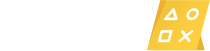
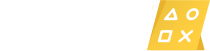





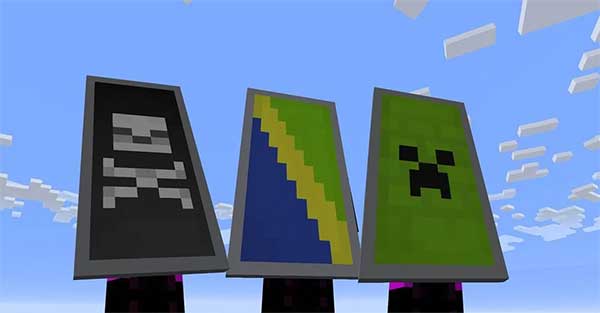

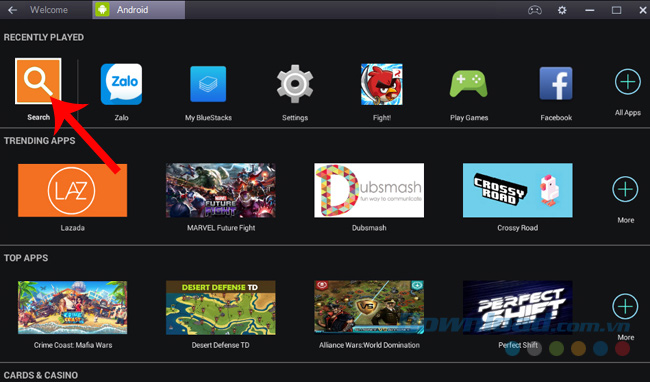





![[Sea Of Thieves] Đánh Chìm Thuyền Xương Sọ | AS Mobile](https://i.ytimg.com/vi/mo2YFEASQKY/maxresdefault.jpg)














